Se è necessario rendere il cursore più visibile sulo schermo, puoi personalizzarlo in modo che sia più grande e un colore brillante che è molto più facile da vedere sullo schermo. Sfortunatamente, questo colore di evidenziazione non viene sempre catturato in schermate o screencast e le dimensioni non vengono visualizzate affatto. Se hai bisogno di un evidenziatore del cursore più visibile su Windows 10, puoi aggiungere un cerchio attorno ad esso. Per fare questo, hai bisogno di un'app chiamata PenAttention.
Aggiungi evidenziatore cursore
Scarica PenAttention e installalo. Funziona nella barra delle applicazioni da cui è possibile accedere alle sue impostazioni. Fare clic con il tasto destro del mouse e selezionare Evidenzia impostazioni. L'app aggiunge un cerchio attorno al puntatore e puoi personalizzare ogni suo aspetto.
Per impostazione predefinita, il colore è opaco ma è possibileridurre l'opacità e renderla traslucida. Puoi anche cambiare il colore in qualunque modo tu. Fai clic all'interno della casella dei colori e modificala in un aspetto gradevole sul desktop. L'opzione "Cerchio" ti consente di modificare le dimensioni del cerchio attorno al puntatore. Aumenta il raggio per ingrandirlo. Se preferisci utilizzare un rettangolo, selezionalo e imposta le sue dimensioni su quello che fa per te.
Infine, abilita l'opzione "Evidenzia mouse e penna" in modo che funzioni per il cursore del mouse.

Queste sono tutte le opzioni che devi armeggiareper far funzionare l'app. Puoi vedere come funziona l'app nello screenshot qui sotto. Nelle schermate e nelle registrazioni delle schermate, per non parlare delle presentazioni, verrà visualizzato il cursore evidenziato.
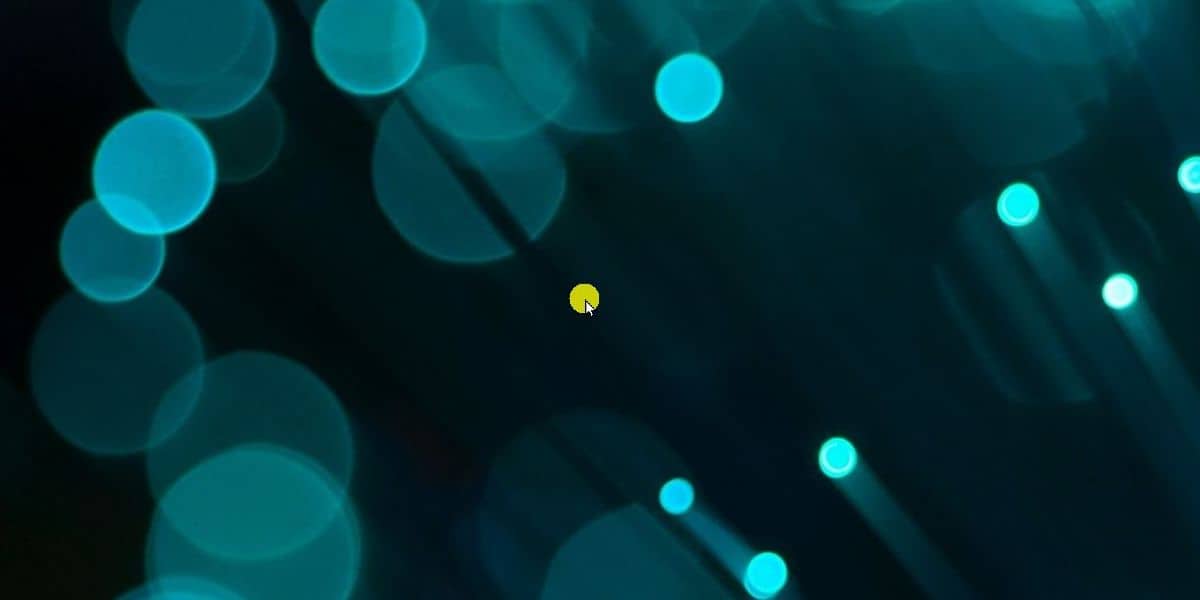
Il software di presentazione normalmente supporta qualcosa di simile ma nessun altro tipo di app lo fa. Se devi condividere lo schermo ed evidenziare il cursore, questo è un ottimo modo per farlo.
L'app ha una limitazione; ridimensionamento dello schermo. Se lo schermo viene ridimensionato a un valore superiore al 100%, l'evidenziazione verrà staccata dal cursore. L'app è stata progettata per funzionare su Windows 10, tuttavia non funziona bene con la funzionalità di ridimensionamento. La funzione di ridimensionamento non è nuova. Fa parte di Windows 10 dal primo giorno e tuttavia l'app non lo supporta.
Se hai ridimensionato il display, dovrai farloridurlo al 100%. Non c'è altro modo per far funzionare correttamente l'app. L'alternativa è provare un'app diversa. Esistono altre app a pagamento che fanno il lavoro come PointerFocus sebbene costino $ 12. Ha una versione di prova che puoi provare e se funziona meglio di PenAttention, potrebbe valerne la pena.













Commenti